SSD는 Solid State Drive의 약자로 반도체를 이용하여 데이터를 저장하는 장치입니다. HDD(하드 디스크 드라이브)에 비해 속도가 빠르고 기계적 지연이나 실패율, 발열, 소음도 적으며, 소형화, 경량화 할 수 있는 장점이 있어 최근에 급속도로 사용자가 늘고 있는 저장장치입니다.
만약 SSD를 사용하는 중에 삭제된 데이터를 다시 복구해야 한다면, 반도체를 이용하는 SSD의 특성 때문에 기존 HDD 하드 드라이브에서 데이터를 복구하는 것과는 다른 최신 기술을 사용해야만 데이터 복구가 가능합니다. 지금부터 SSD 파일을 복구하는 방법과 SSD에서 파일 및 데이터를 보호하는 방법에 대해 알아보겠습니다.
SSD 파일 바로 복구 Windows 11/10/8.1/8/7 지원 안전한 다운로드 SSD 파일 바로 복구 Mac OS 지원 안전한 다운로드
방법 1. 휴지통에서 삭제된 SSD 파일 복구하기
만약 SSD를 사용하는 중에 삭제한 데이터 파일 복구가 필요하다면 가장 먼저 해야 할 일은 바로 컴퓨터 바탕화면에 있는 휴지통을 찾아 보는 것입니다.
1. 일반적으로 SSD를 포함한 저장장치에서 삭제된 파일은 일차적으로 휴지통으로 이동하게 됩니다.
2. 이때 휴지통에 있는 파일은 임시로 삭제된 상태이며, 휴지통에 들어가서 ‘복원’ 버튼을 클릭하여 손쉽게 파일을 복구할 수 있습니다.
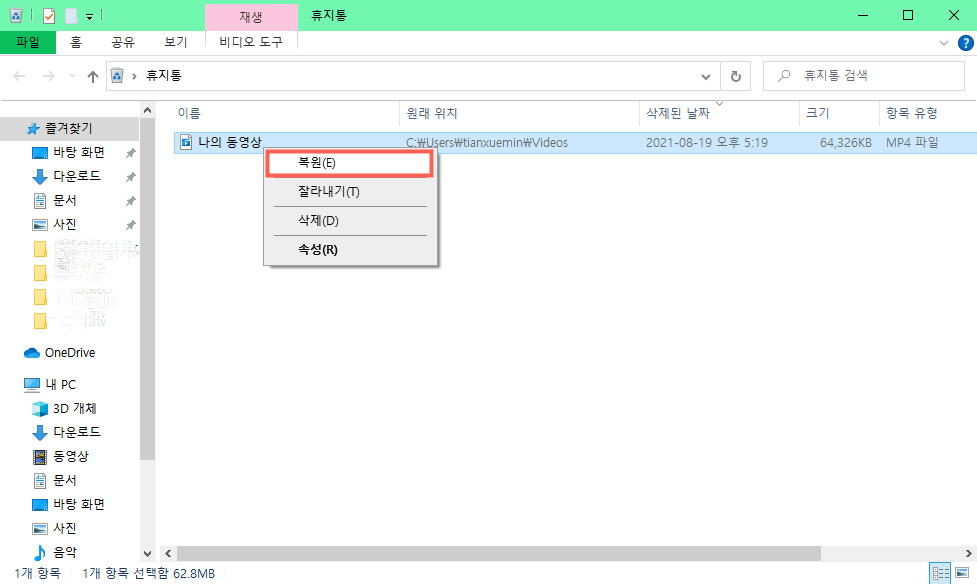
팁:
Shift + Delete 버튼을 클릭하여 데이터를 삭제한 경우라면 휴지통을 거치지 않고 즉시 삭제되기 때문에 일반적인 방법으로는 데이터 복구가 어렵게 됩니다. 이럴때는 『파일 복구 프로그램』을 사용하는 것이 좋습니다.
방법 2. SSD 복구 프로그램으로 삭제된 파일을 복구하기
그렇다면 파일 복구 프로그램을 사용하여 SSD 데이터 복구를 진행하는 방법에 대해 알아보겠습니다. 데이터 복구와 관련된 프로그램은 수없이 많이 있지만, 그 중에서 제대로된 기술력을 바탕으로 완벽한 데이터 복구를 지원하는 프로그램은 손꼽을 정도로 적습니다. 지금부터 소개하는 프로그램은 전세계 수많은 사용자에게 검증된 유명한 프로그램이므로 안심하고 사용하실 수 있습니다.
iMyFone D-Back 데이터 복구 프로그램은 이미 전세계적으로 SSD 데이터 복구 관련해서 유명한 프로그램입니다. 앞서 얘기한 바와 같이 SSD 데이터 복구는 일반적인 HDD 데이터 복구와는 다른 방식의 최신 기술이 사용되어야 합니다. SSD가 반도체를 사용하여 데이터를 저장하는 저장장치이기 때문입니다..
그렇다고 해서 이 SSD 복구 프로그램의 사용법이 어려운 것은 아닙니다. 매우 직관적이고 사용법이 쉬워서 오히려 별도의 매뉴얼 없이도 누구나 쉽게 사용할 수 있습니다. 딱 세가지 단계만 기억하면 됩니다. ‘설치 – 스캔 – 복구’
단계1: 설치
프로그램이 아무리 좋아도 SSD 복구를 위해서는 컴퓨터에 설치를 해야 합니다. 윈도우 또는 MAC OS 버전을 컴퓨터에 다운받아 설치합니다. 무료로 제공되고 있기 떄문에 부담없이 사용할 수 있습니다.
무료 다운로드 Windows 지원 안전한 다운로드 무료 다운로드 Mac OS 지원 안전한 다운로드
단계2: 스캔
프로그램을 실행하면 파일 탐색기와 같은 화면이 나타나고 이때 데이터 복구가 필요한 SSD 드라이브의 위치를 지정 후 스캔을 진행합니다.

스캔 과정에서 복구 가능한 파일들이 화면에 나타나고, 필요한 경우 스캔을 일시정지하고 파일을 미리보기 할 수 있습니다.

단계3: 복구
SSD 스캔을 통해 복구하기 원하는 파일을 찾았다면, 이제 해당 파일을 선택하고 ‘복구’를 진행할 수 있습니다. 복구가 완료되면 제대로 복구 되었는지 확인 후 해당 파일을 사용하면 됩니다.

🎥 SSD 카드 파일 복구하는 가이드 영상
SSD 복구: SSD 하드 드라이브에서 삭제되거나 손상된 데이터 파일을 복구하는 방법에 대한 가이드 동영상을 같이 봅시다!
아이마이폰 디백은 지금 PC, SD, SSD, USB 등 드라이브 장치를 지원할 뿐만 아니라 아이폰, 아이패드 등 iOS 장치도 데이터 복구 가능합니다. 여러분에게 10 OFF 할인 쿠폰 준비되었습니다! 한번 사용해 보세요!
준비되었습니다! 한번 사용해 보세요!
팁. SSD 드라이브 파일 및 데이터를 보호하는 방법
아무리 성능이 좋은 SSD 드라이브를 사용한다고 하더라도 파일 및 데이터가 실수로 삭제되거나 오류가 발생하는 경우는 존재합니다. 이럴때 데이터를 보호하는 팁을 몇가지 알려드리겠습니다.
- 정기적인 백업: 가장 중요한 파일과 데이터는 정기적으로 백업해야 합니다. 외부 하드 드라이브, 클라우드 스토리지, 네트워크 공유 등 여러 백업 옵션이 있습니다. 백업은 데이터 손실 시 복구할 수 있는 안전망 역할을 합니다.
- 안티바이러스 소프트웨어 사용: SSD 드라이브를 보호하기 위해 신뢰할 수 있는 안티바이러스 소프트웨어를 사용하세요. 이 소프트웨어는 악성 소프트웨어, 바이러스, 스파이웨어 등으로부터 시스템을 보호합니다.
- 최신 보안 패치 및 업데이트: 운영 체제, 드라이버, 보안 소프트웨어 등을 최신 상태로 유지하세요. 제조업체의 보안 업데이트 및 패치를 설치하여 알려진 취약점을 보완하고 보안을 강화할 수 있습니다.
- 암호화: 민감한 데이터를 저장하는 경우, SSD 드라이브에 암호화를 적용하는 것이 좋습니다. 운영 체제나 서드파티 암호화 솔루션을 사용하여 파일 및 폴더를 암호화하거나, 전체 드라이브를 암호화하는 기능을 활용하세요.
이러한 방법들은 SSD 드라이브의 파일 및 데이터를 보호하기 위해 적용할 수 있는 중요한 조치입니다. 데이터의 안전성과 보안을 위해 지속적으로 실천해야 합니다.
마무리:
최신 기술이 적용되어 기존 저장장치보다 성능이 좋은 SSD를 사용하더라도 데이터 및 파일 손실에 대한 리스크는 항상 존재합니다. 이런 리스크는 미연에 방지하는 것이 가장 좋지만, 만에 하나 SSD 데이터 복구가 필요한 상황이 발생하면 앞서 살펴본 iMyFone D-Back 파일 복구 전문 프로그램을 기억해 두었다가 사용하면 좋을 것입니다.
iMyFone D-Back 데이터 복구 전문가
무료 다운로드 Windows 지원 안전한 다운로드 무료 다운로드 Mac OS 지원 안전한 다운로드














